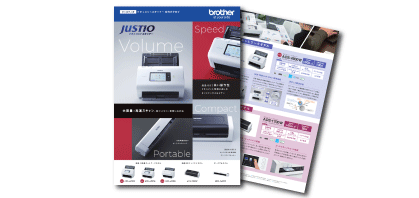スキャナー新機種「ADS-4900W」を徹底調査!
~旧機種と比較してみた~
公開日:2022.09.28
- 製品情報
- 新旧比較
いつもブラザー製品をご使用いただきありがとうございます。
ドキュメントスキャナー「ADS-4900W」をはじめ、「ADS-4700W」「ADS-4300N」の3機種が2022年4月に発売開始いたしました。
今回は、新機種「ADS-4900W」について旧機種「ADS-3600W」と比較しながらご紹介いたします。
今回は、新機種「ADS-4900W」のおすすめ
ポイントについて旧機種と比較しながら紹介します。
今回発売された新機種「ADS-4900W」の本体カラーが白色基調になりました。
旧機種「ADS-3600W」は黒い筐体だったので、より一新した感じがしますね。
スキャナー本体の比較

新機種「ADS-4900W」は本体にセットできる原稿の枚数が100枚まで可能になりましたよ。
[セット枚数]
旧機種:50枚
新機種:100枚
原稿搭載枚数の比較

さらにスキャン速度もパワーアップしました。
[スキャン速度]*
旧機種:片面約50枚/分
新機種:片面約60枚/分
*カラー/モノクロ300dpiの場合
紙からデータ保存へ移行したい方のお役に立ちそうですね。
そうですね。
見積書、契約書、請求書や領収書などの国税関係書類は、電子帳簿保存法に則って電子化することで、紙原本に代えてスキャン画像として保存することが認められています。
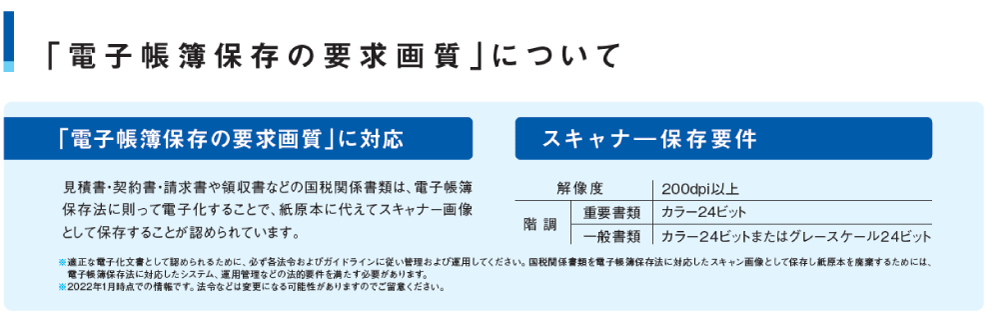
新機種「ADS-4900W」は、旧機種に比べてスキャンスピードがより速くなり、電子帳簿保存の画質にも対応しているので、書類をデータ化したいお客様におすすめできる機器ですね。
新機種「ADS-4900W」は操作性がさらに向上しました。
タッチパネルの画面サイズが旧機種よりも大きくなり、より直観的な操作がしやすいですね。
[TFTカラータッチパネルサイズ]
旧機種:3.7型
新機種:4.3型
タッチパネルサイズの比較

また新機種ADS-4900Wには「カスタマイズ機能*」が搭載されました。
タッチパネルのアイコンの並び替えや削除、タブ名の変更ができるようになりました。
*カスタマイズ機能はADS-4900W/4700Wが対応
カスタマイズ機能_タブ名の変更
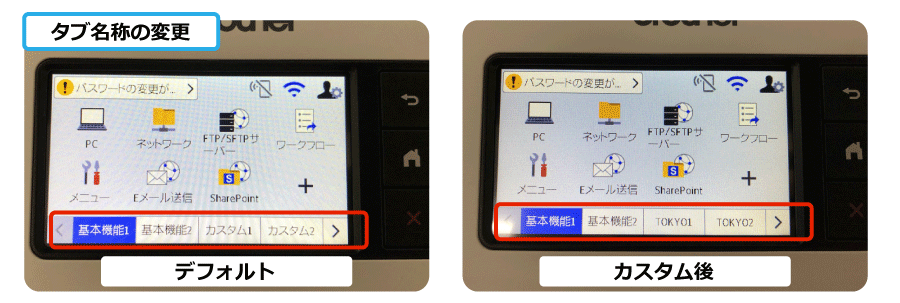
解像度やファイル形式、保存先など、よく使う設定を登録しておくことができる「ショートカット機能」と使い合わせることで、よく使うスキャン方法設定を登録することができ、タブごとに必要な機能だけ登録し利用シーンにあわせてタブを使い分けることもできます。
カスタマイズ機能&ショートカット機能
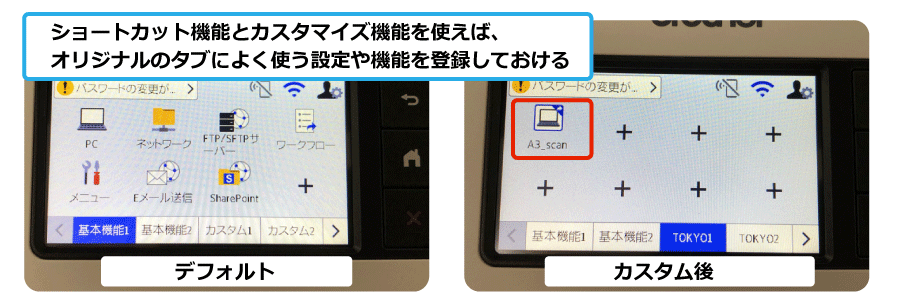
それでは、改めて新機種「ADS-4900W」と旧機種「ADS-3600W」の基本機能を比較してみましょう。
基本機能の比較
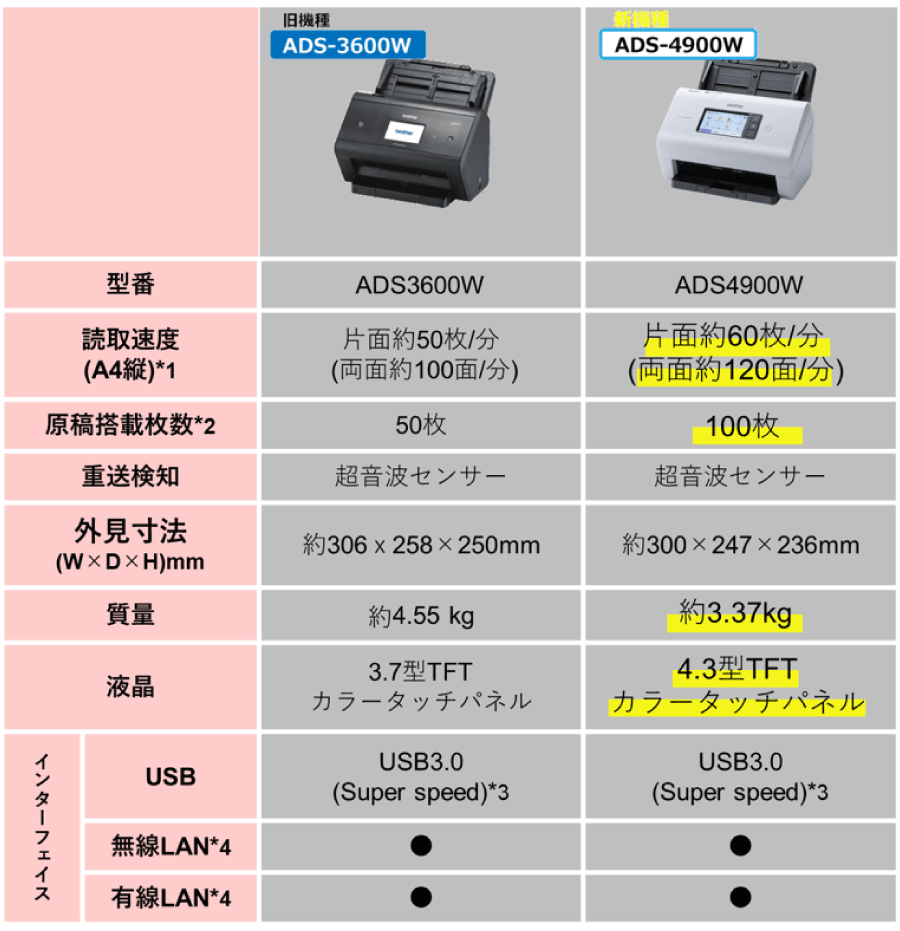
原稿搭載枚数、読取速度や液晶サイズがよりパワーアップしながら、重量は約1キロ軽くなりましたね!
紙資料のデータ化が必要とされている様々なお客様にチェック頂き、ぜひご検討いただけたらと願っております!
ぜひ、よろしくお願いいたします。
1.A3用紙もスキャンで1つのデータに!
A3用紙*を半分に折り、「2 in 1機能」でスキャンすれば、別々に読み取った画像が自動で1つの画像に合成されます。
「2 in 1機能」でA3スキャン
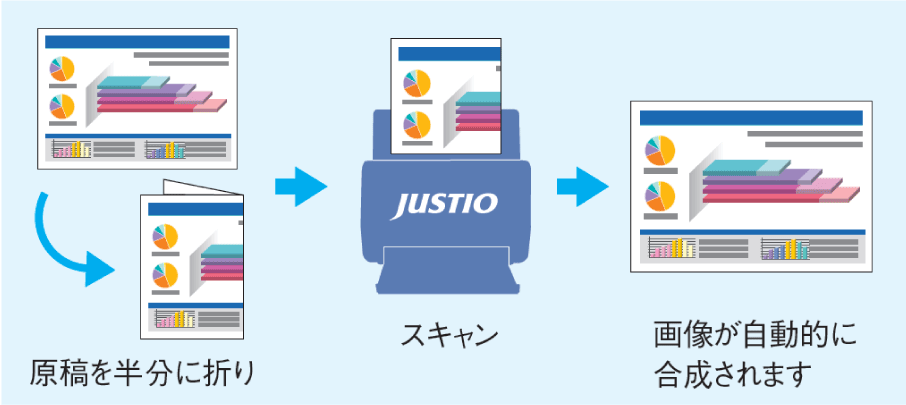
旧機種「ADS-3600W」から搭載されている機能で、以前はA3用紙をスキャンする際「キャリアシート」というオプション品のファイルに挟む必要がありました。
新機種からはA3スキャンも「キャリアシート」が不要になりました!
用紙を折りたたんでスキャンするだけで、A3用紙を1枚のデータとして読み込むことができます。
*A3用紙をスキャンする際は、本体の原稿分離スイッチを左にスライドさせ「非分離モード(手差し/単独搬送モード)」に設定する
2.封筒や複写紙も簡単スキャン!
複数枚つづりになっている紙や封筒といった用紙も「非分離モード(手差し/単独搬送モード)*」にすれば、簡単にスキャンができます。
封筒や複写紙といった紙送りがしにくい用紙も、新機種「ADS-4900W」であれば簡単に搬送し、スキャンができます。
*「非分離モード(手差し/単独搬送モード)」への切り替え方

3.手間いらず 原稿セットでスキャンスタート!
「オートスタートスキャンモード」をオンにして自動スキャンに設定しておくこと、原稿を置くだけで自動的にスキャンが開始します。スキャンボタンを押す必要がありません。
決まったスキャン設定がある場合に役立つ機能です。
毎回解像度や片面/両面スキャンなど設定を変更しなくて済むため、どなたでも同じようにスキャンができ、即時スキャンが開始するので手間いらずです。また故意に設定が変えられないため、よりセキュアに使用することができます。
*1:ハードウェアの最大速度であり、データの転送速度等のソフトウェアの処理時間は含まれておりません。値はA4原稿モノクロ・カラー共に解像度300dpiの場合です。
*2:用紙厚80g/㎡紙の場合。枚数は参考値。
*3:本製品はUSB 3.0 (Super-Speed) インターフェイスに対応しています。USB 2.0/USB 1.1/USB 1.0 インターフェイスでの接続も可能です。USB3.0 (Super-Speed) 接続で認識しないPCがある可能性があります。
*4:有線/無線ネットワークの両方に対応していても、接続は排他的(有線/無線のどちらか一方)になります。対応認証方式は、オープンシステム認証/共有キー認証/WPA-PSK/WPA2-PSKです。対応暗号化方式は、WEP(64/128ビット)/TKIP/AESです。WPSを使う場合は、アクセスポイントが対応している必要があります。